Win10创意者更新不显示文字的解决办法
对于Win10创意者更新想必许多用户一定不陌生,它是win10创意者系列中目前最新的版本,其具备了更加稳定的操作系统,同时对之前的版本进行了优化,并提供了更加丰富与人性化的功能,而据部分用户反映,在更新了win10创意者更新版本后,当打开文件资源管理器/或者部分系统的文本,出现了无法显示任何文字的现象,许多用户不知道该如何解决,今天就为用户带来了Win10创意者更新不显示文字的解决教程,遇到同样问题的用户赶紧来了解一下吧!
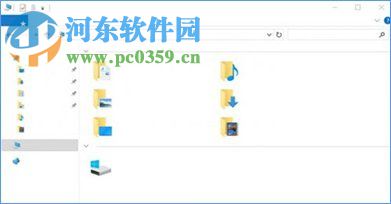 方法/步骤
方法/步骤方法一:运行SFC扫描
1、首先,我们打开“开始菜单”按钮,然后在搜索栏中输入cmd,随后搜索出“命令提示符”,我们右键点击,在呼出的操作菜单中选择“以管理员身份运行”。
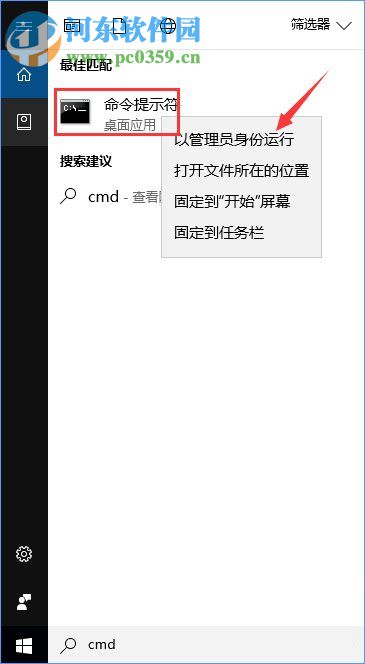
2、接着,我们进入“管理员:命令提示符”窗口,我们在其中输入命令代码:sfc / scannow,然后点击回车键执行,等待扫描完成。
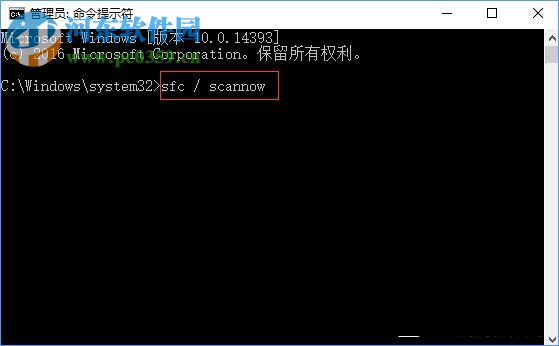
方法二:卸载Comodo防火墙
据许多用户确认,当用户出现无法显示文字时,我们卸载Comodo防火墙软件即可解决,这可能是由于目前Windows 10创意者更新和Comodo防火墙软件之间出现了不兼容的问题,用户可直接在电脑中卸载此软件即可。
方案三:以上方法如果不奏效,用户可以尝试最后一种方法
1、我们可以通过快捷组合键Win+R呼出运行窗口,然后在打开输入框中输入“services.msc”,然后点击“确定”按钮。
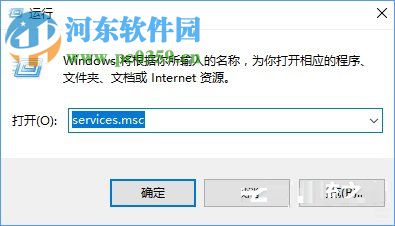
2、然后进入“服务”窗口界面,我们在下拉的服务列表中找到Windows Management Instrumentation服务,然后右键点击,在操作菜单中选择“停止”。
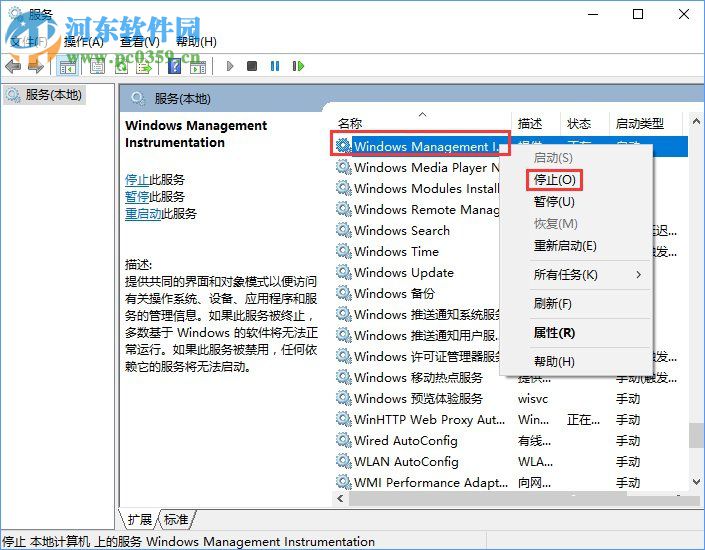
3、紧接着,我们将C:/Windows /System32/ wbem /Repository路径中的所有文件全部删除;
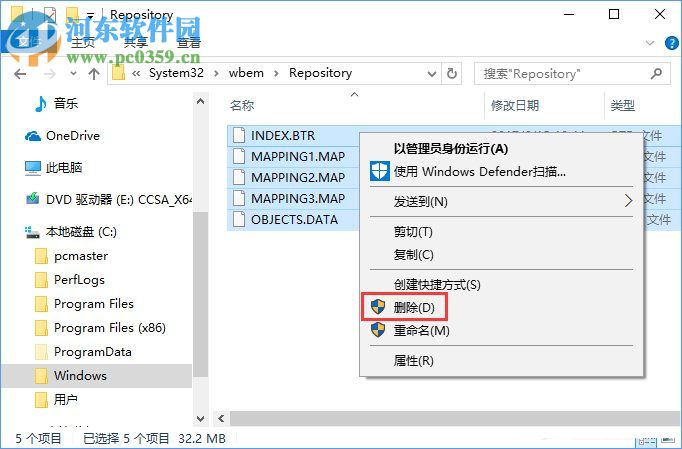
4、最后,我们再重启电脑即可完成。
以上的操作步骤就是Win10创意者更新不显示文字的解决办法,用户可以按照上述的方法一一尝试,一般即可解决此问题。。
相关文章:

 网公网安备
网公网安备